Desktop Browserの起動と終了
ここでは、Desktop Browserの起動と終了の方法を説明します。
Desktop Browserの機能については、次を参照してください。
Desktop Browserを起動する
|
重要
|
|
Desktop V2.0.1以前で作成されたバインダー文書/PDF文書のコンバート時に、描画できない文字を含むアノテーションは削除されます。
Desktop BrowserでまとめてPDFを作成するとき
Windowsの[管理者として実行]、および[別のユーザーとして実行]を選択してDesktopを起動した場合、Desktopの動作は保証されません。
|
|
メモ
|
|
お使いのコンピューターのOSがWindows XPで、ネットワークに接続していて、インターネットにアクセスできない場合(例:社内イントラネットは閲覧できるが、外部サイトにアクセスできない)、Desktop Browserの初回の起動に時間が掛ることがあります。
|
1.
[スタート]メニュー > [すべてのプログラム] > [Canon imageWARE] > [imageWARE Desktop] > [imageWARE Desktop]を選択します。(Windows XP/Vista/7の場合)
または、次のいずれかの操作を行います。
デスクトップに作成された[imageWARE Desktop]のショートカットアイコンを右クリックして[開く]を選択、または、ダブルクリック
文書またはフォルダーのDesktopショートカット(*.iwl/*.iwlf)を右クリックして[開く]を選択、または、ダブルクリック
タスクトレイの (メイン)または
(メイン)または (メイン)を右クリックして[Browserを起動]を選択
(メイン)を右クリックして[Browserを起動]を選択
 (メイン)または
(メイン)または (メイン)を右クリックして[Browserを起動]を選択
(メイン)を右クリックして[Browserを起動]を選択Desktop Browserの画面が表示されます。
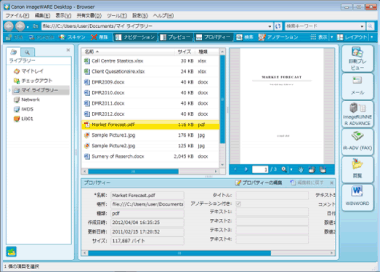
はじめてDesktopを起動した場合は、自動的にマイライブラリーという名前の個人ライブラリーが登録されます。
マイライブラリー内には、サンプル文書が登録されています。
マイライブラリー内には、サンプル文書が登録されています。
Windows Searchサービスに関する確認画面が表示された場合は、[OK]をクリックします。
Desktop Browserの画面に、サンプル用のライブラリーが表示されます。
|
メモ
|
|
Windows 8/Windows 8.1の場合は[スタート]画面の[imageWARE Desktop]のタイルをクリックします。画面がデスクトップに切り替わり、Desktop Browserが起動します。
個人ライブラリーのライブラリー名は、あとで変更することができます。ライブラリー名の変更方法については、次を参照してください。
文書のDesktopショートカットからDesktop Browserを起動した場合は、対応するアプリケーションとDesktop Browserが起動し、対応するアプリケーションに文書が表示されます。
フォルダーのDesktopショートカットからDesktop Browserを起動した場合は、ナビゲーションペインでフォルダーが選択された状態になり、ファイルリストビューペインにフォルダー内の項目が表示されます。
Desktop Browserは、前回終了した時点でのペイン表示の状態で開きます。ただし、ナビゲーションペインは、[検索条件]リストを表示していた場合でも、再起動時は[ライブラリー]タブが表示された状態で起動します。
サンプル用のライブラリーには、自動的に、サンプル文書が登録されます。
|
Desktop Browserを終了する
1.
Desktopの (閉じる)をクリックします。
(閉じる)をクリックします。
 (閉じる)をクリックします。
(閉じる)をクリックします。または、[ファイル]メニュー > [終了]を選択します。